安装mysql
mysql常用命令
系统命令
Linux
启动 MySQL 服务:
shsudo systemctl start mysql关闭 MySQL 服务:
shsudo systemctl stop mysql重启 MySQL 服务:
shsudo systemctl restart mysqlMac
启动 MySQL 服务:
shsudo /usr/local/mysql/support-files/mysql.server start关闭 MySQL 服务:
shsudo /usr/local/mysql/support-files/mysql.server stop重启 MySQL 服务:
shsudo /usr/local/mysql/support-files/mysql.server restartWindos
启动 MySQL 服务:
shnet start mysql关闭 MySQL 服务:
shnet stop mysql重启 MySQL 服务:
shsudo /usr/local/mysql/support-files/mysql.server restart
通用
- 连接数据库sh
mysql -u root -p
mac安装mysql
下载链接
安装步骤
选择自己电脑对应的版本和系统
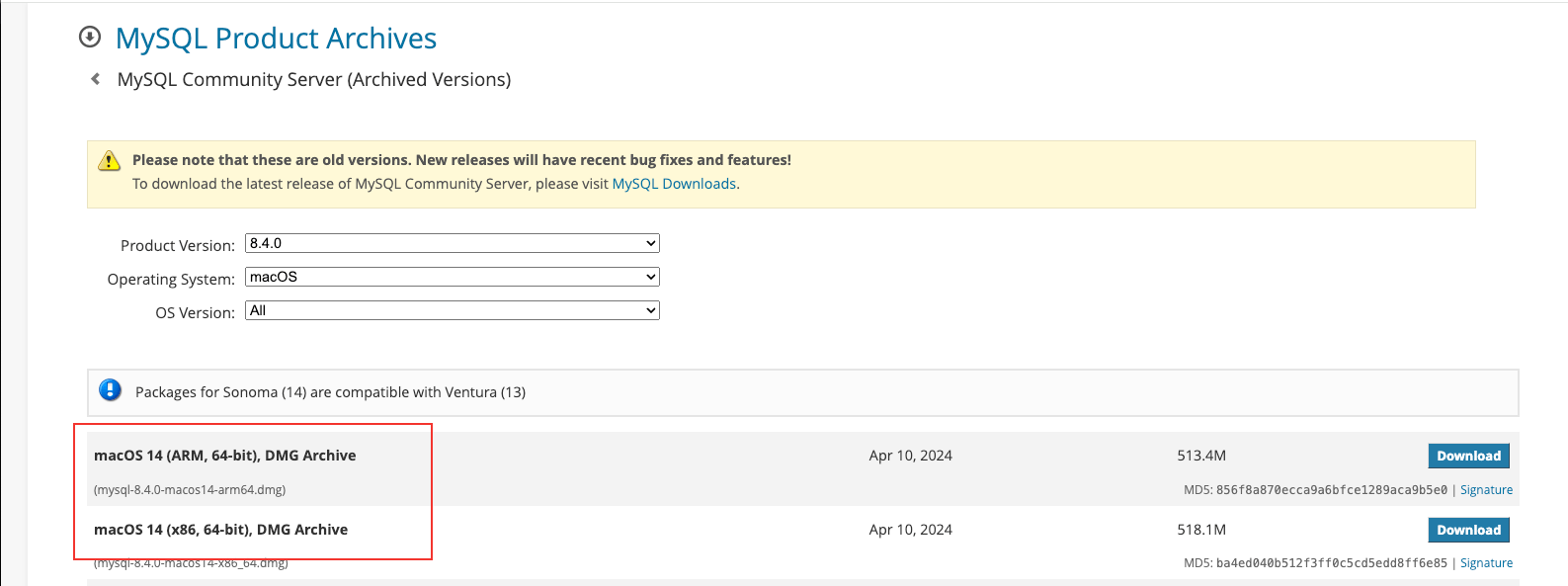
点击软件安装
安装报错 无法打开“***App”,因为它不是从App Store下载
安装mysql,设置密码(大于8位数)
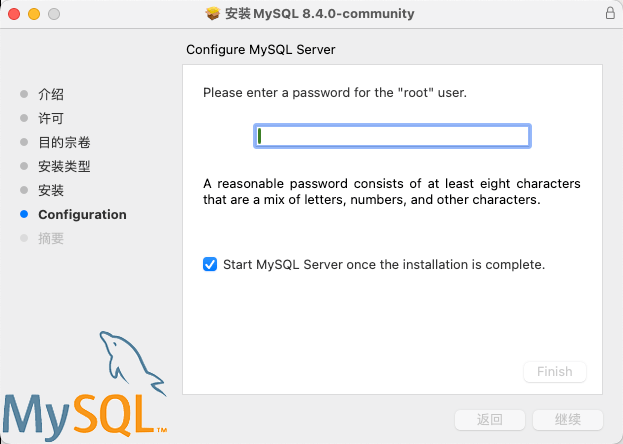
一直点击下一步同意即可
配置mysql环境变量
打开终端,修改环境变量
shvim .bash_profile加入:
iniexport PATH=${PATH}:/usr/local/mysql/bin.zshrc文件:
shvim ~/.zshrc也是加入:
iniexport PATH=${PATH}:/usr/local/mysql/bin然后执行命令使配置生效
shsource ~/.zshrc查看mysql安装生效
- 需要
重新打开一个终端再执行命令 - 执行
mysql --version出现相应的mysql版本号就行
- 需要
使用mysql报错
启动mysql报错
启动mysql报错信息
ERROR 2002 (HY000): Can't connect to local MySQL server through socket '/tmp/mysql.sock'确保MySQL配置文件路径正确。打开配置文件并确认以下内容:
shsudo nano /usr/local/mysql/my.cnf添加或确认以下内容:
ini[mysqld] socket = /usr/local/mysql/mysql.sock datadir = /usr/local/mysql/data port = 3306 [client] socket = /usr/local/mysql/mysql.sock port = 3306连接mysql报错
启动mysql报错信息
ERROR! The server quit without updating PID file (/usr/local/mysql/data/jiangwandeMac-mini.local.pid).确保MySQL数据目录及其内容具有正确的权限和所有者
shsudo chown -R _mysql:_mysql /usr/local/mysql/data sudo chmod -R 755 /usr/local/mysql/data